易有云手机端是一款云端文件管理工具,这款软件可以让你远程查看管理电脑上存储的文件,只要将手机和电脑通过p2p的方式连接,就能随意查看电脑上的资源,就像是一个云网盘一样。
功能特色:
* 无需局域网跨平台访问设备
* 基础文件管理
* 常用类型文件查看
* 快速备份相册
* 跨设备文件传输
使用指南:
iOS客户端安装及注册登录
1 打开App Store 搜索并下载易有云 App

2 注册及登录
(1)微信登录
点击微信按钮,跳转至微信授权即可登录
(2)邮箱密码登录
浏览器打开链接https://www.ddnsto.com/
点击右上角进行微信登录

微信扫码登录

登录后可查看令牌,在非移动端设备登录时使用

点击右上角“更多” --> 设置“个人资料”,可编辑用户名及密码,后续手机登录可使用用户名密码的方式进行

iOS 客户端使用指南
1 首页
登录成功后,首页为本机共享目录的详细信息,iPhone 上为固定的路径,首次登录仅包含如下两个文件夹:
Imports 文件夹中保存通过其他应用发送过来的文件,例如微信中“使用其他应用打开” 的文件
Logs文件夹中保存程序的相关日志

2 本机设备管理相关操作
点击首页右上角菜单按钮,可查看本机可进行的设备相关操作。如下图

(1)相册
点击-->在手机相册选择需要共享的照片-->点击确定
照片就会复制的当前设备的共享目录中,如下图:

(2)文件
点击-->选择位置-->选中待管理的云文件
例如将iCloud上的文件同步到易有云
(3)重命名设备
点击-->设置新的设备名称-->确定

(4)新建文件夹
点击-->输入新建文件夹名称-->确定


3 左侧菜单
点击首页左上角的菜单按钮即可看到设备列表以及系统相关的操作

(1)设备列表
可查查看使用本账号登录的所有在线设备列表,点击每个设备,可对其进行设备操作及文件管理
(2)设置
可执行如下操作:
查看设备的基本信息
清理缓存内容
退出登录操作

(3)任务
分设备显示所有当前正在执行的任务,复制、移动等操作的源设备及目的设备中都会展示该条任务


4 非本机设备管理相关操作
其它平台请参考 多平台基础指南。
点击设备列表中的”公司电脑”,可对非本机设备进行管理及文件操作,操作项与本机基本相同,但多了“备份相册”及”设备状态”两项
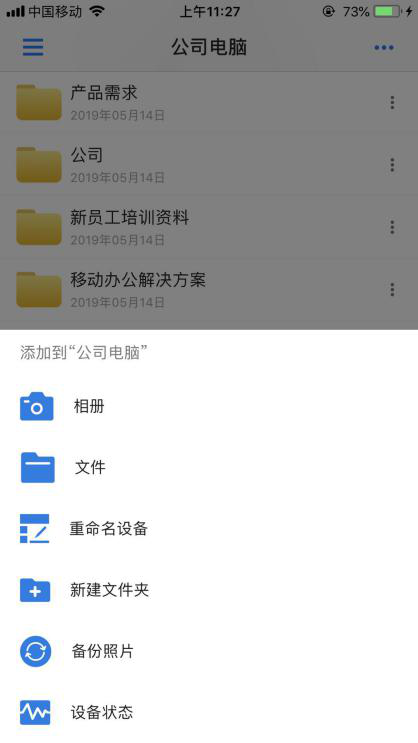
(1)备份相册
点击备份相册,开始将本手机的相册备份到当前打开的设备中,备份后会在当前打开的设备中创建命名为“设备名称+的照片备份”的文件夹
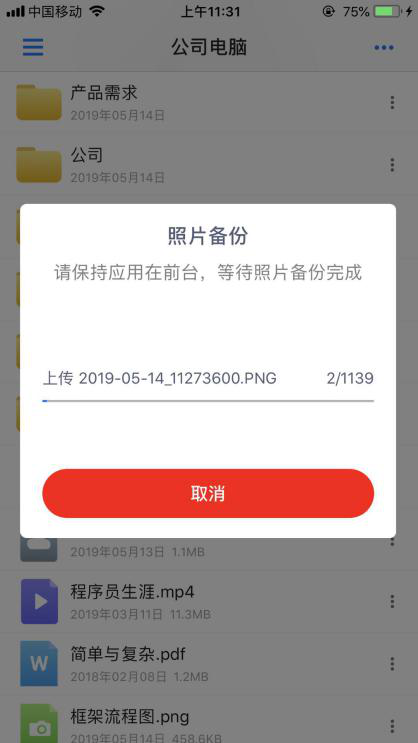

(2)设备状态
点击可查看当前设备状态,是否连接等

isConnect为1表示连接成功
p2pType 表示连接协议
useLan 表示是否使用内网连接
useDirect 表示是否直连
易有云支持多种链接方式,下面举例描述各个连接方式:
外网连接非直连

内网连接直连

外网连接直连

5 文件操作
用户可在手机客户端管理所有在线设备的所有文件,支持跨设备的文件操作。选择设备中的任何文件或文件夹,可对该文件执行多种操作,如下图:

(1)重命名
选择需要重命名的文件后,点击重命名可对文件名称进行重新编辑,点击确定后,新的名称生效

(2)移动
移动,即将文件从当前所在设备移动到目的设备,移动完成后,原设备上不再保存该文件,移动过程中,目的设备中会存在三个中间临时文件,不可预览,待移动全部完成后才可进行查看
目前只支持设备内移动,不可跨设备移动
(3)复制
复制,即将文件从当前所在设备复制到目的地址中,目的地址可以是任何设备的地址。复制过程中,目的地址会存在三个临时文件,不可预览,待复制完成后临时文件删除。
易有云采用增量同步技术进行复制,不管是全新的复制,还是复制到一半的错误或取消,后续对相同文件名的文件进行重新复制时,都会快速计算增量值,并且仅复制不同部分的数据,大大缩短复制的时间。








(4)压缩
选择需要压缩的文件,点击操作项中的压缩,则可对该文件进行压缩,压缩格式为.zip。压缩完成后,在文件所在的文件夹中生成一个压缩文件



(5)删除
点击删除,需二次确认,确认后可进行删除,删除在前台进行



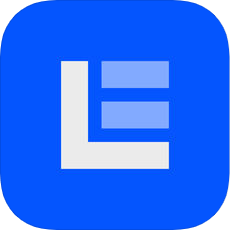



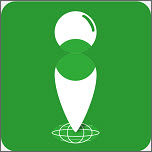
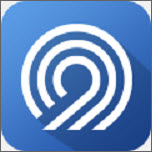









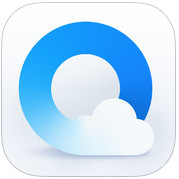






 大小: 98.5M
大小: 98.5M
 大小: 249.5M
大小: 249.5M
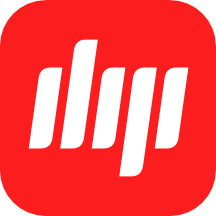 网易邮箱大师ipad版v7.18.6官方IOS版
网易邮箱大师ipad版v7.18.6官方IOS版 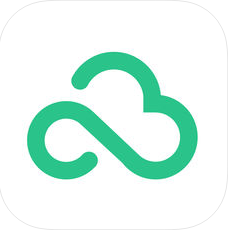 360云盘iPhone手机版V2.5.2 官方版
360云盘iPhone手机版V2.5.2 官方版  QQ空间(iPhone)8.8.2官方版
QQ空间(iPhone)8.8.2官方版  火狐浏览器Firefox for iOSv122.2官方最新版
火狐浏览器Firefox for iOSv122.2官方最新版  猎豹浏览器iOS版4.20 官方版
猎豹浏览器iOS版4.20 官方版 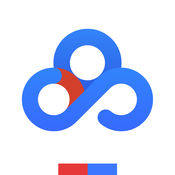 百度网盘iPhone客户端8.9.1 官方版
百度网盘iPhone客户端8.9.1 官方版 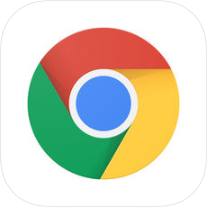 Chrome浏览器苹果版v87.0.4280.77官方版
Chrome浏览器苹果版v87.0.4280.77官方版 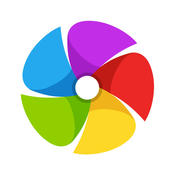 360安全浏览器iphone版4.0.10 官方版
360安全浏览器iphone版4.0.10 官方版  搜狗浏览器ios版V6.1.0 官方版
搜狗浏览器ios版V6.1.0 官方版 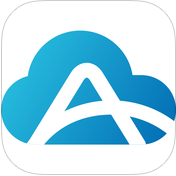 AirMore爱莫助手1.7.3 官方ios版
AirMore爱莫助手1.7.3 官方ios版  新浪微盘v3.6.0 官方ios版
新浪微盘v3.6.0 官方ios版  360浏览器IOS版v4.0.10 官方版
360浏览器IOS版v4.0.10 官方版  掌上道聚城app苹果版v4.6.4 ios版
掌上道聚城app苹果版v4.6.4 ios版 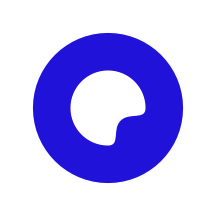 夸克浏览器ios6.11.0.2066iPhone版
夸克浏览器ios6.11.0.2066iPhone版 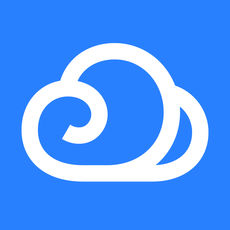 微云网盘iphone版6.9.99官方版
微云网盘iphone版6.9.99官方版  看点快报ios版V6.3.81 iPhone版
看点快报ios版V6.3.81 iPhone版 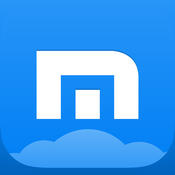 傲游云浏览器 iPhone版v5.4.2 正式版
傲游云浏览器 iPhone版v5.4.2 正式版  tap苹果手机版1.1.2
tap苹果手机版1.1.2